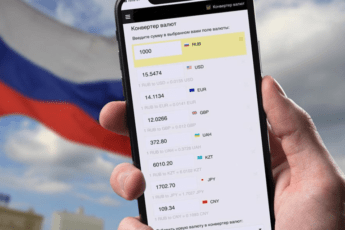- Как работает бесконтактная оплата?
- Подробнее про возможность оплаты телефоном
- Какие телефоны поддерживают бесконтактную оплату
- Какие телефоны на Android содержат чип-NFC
- Какие iPhone поддерживают технологию
- Как узнать, поддерживает ли смартфон эту функцию
- Какие карты Сбербанк поддерживают NFC
- Как настроить NFC для оплаты картой Сбербанка
- Через Android Pay
- Samsung Pay
- Apple Pay
- На Apple Watch
- Через Айфон
- Другие системы
- Как платить телефоном
- Шаг 1. Включите NFC
- Шаг 2. Добавьте карту в приложение
- Добавление карточки через приложение бесконтактного сервиса
- Добавление карты через Сбербанк Онлайн
- Где можно расплачиваться гаджетом
- Нужен ли интернет для оплаты смартфоном
- В чем преимущество оплаты смартфоном
- Заключение
Как работает бесконтактная оплата?
Ещё несколько лет назад появились банковские карты, поддерживающие бесконтактную технологию оплаты. Покупателю достаточно поднести кредитку к терминалу, а после дождаться звукового сигнала об успешном списании средств. Здесь весь принцип работы основывается на использовании чипа RFID и специальной антенны, встроенной в карту.
В телефонах же применяется немного другая технология, где всё завязано на использовании модуля NFC. Такой чип отличается небольшими размерами, поэтому в корпусе устройства не занимает много места. Во время совершения оплаты этот модуль имитирует сигнал банковской карты, а после за считанные секунды передаёт всю информацию терминалу.
Владельцу кредитки остается приложить палец к сканеру отпечатка на смартфоне или ввести PIN-код. После чего на телефон поступит уведомление о списании денежных средств. Использование чипа NFC отличается высокой степенью безопасности, так как для успешной оплаты он должен находиться на минимальном расстоянии от терминала.
Но просто так без первоначальной подготовки оплачивать покупки телефоном не получится. Банковскую карту нужно будет привязать к специальному приложению. Например, к Google Pay или Samsung Pay. О каждом сервисе мы подробно расскажем далее.
Подробнее про возможность оплаты телефоном
NFC (near field communication) — бесконтактная ближняя связь, при помощи которой идет обмен информации между устройствами. НФС модуль в последнее время начали внедрять во многие смартфоны, что дает возможность использовать телефон во время денежных операций. Разблокированный мобильный нужно располагать на расстоянии не более 10 см от POS-терминала. Через считанные секунды произойдет списание средств со счета.
Оплачивать телефоном можно в:
- магазинах;
- парикмахерских;
- метро и другом общественном транспорте;
- интернете;
- салонах и т.д.
Если микро-чипа в смартфоне нет, то можно заменить его встраиваемой НФС-антенной. Обладатели айфонов имеют возможность купить Apple Watch и использовать 2 устройства вместе.
Перед тем, как привязывать карту к сервису, убедитесь, что банк является его эмитентом. Также немаловажно выбрать соответствующий платежный инструмент. Не все карточки поддерживают ту или иную бесконтактную систему.
Какие телефоны поддерживают бесконтактную оплату
Для полноценного функционирования бесконтактного сервиса, нужно иметь телефон, в котором присутствует:
- модуль NFC;
- датчик распознавания папиллярного рисунка, радужки глаза или лица.
Под такую характеристику подходят мобильники разных производителей, операционной системы андроид и iOS.
Какие телефоны на Android содержат чип-NFC
В список поддерживающих устройств вошли телефоны:
- Самсунг:

- серия Galaxy J (2017 года);
- Galaxy А3, А4, А5, А6, А7 и т.д. (также с пометкой +);
- Galaxy Note 3 и более новые модели;
- Galaxy S3 и выше (также со знаком+);
- Galaxy С5, С7;
- Galaxy Xcover 4.
- Nokia:

- 1, 3, 5, 6, 7, 8;
- 7 плюс;
- Desire 500;
- 8 sirocco;
- Lumia 920 и 930.
- Ксиоми:

- Mi Mix, Mix2 и 2S, Mix3;
- Mi Note3;
- Редми К20, К20 Pro;
- Mi5 (5s), Mi6, Mi8, Mi9;
- Mi9 lite;
- Mi9 CC.
- Huawei:

- Mate 8, 9, 10, 20;
- Mate 9Pro, 10Pro, 20Pro;
- Mate 20Lite;
- Ascend G6;
- Ascend Mate 7;
- Р10, Р20, Р30;
- Р smart;
- Р8 lite, Р9 lite, Р10, Р10 lite; Р20 lite, Р30 lite;
- Р9 plus, Р10 plus,
- Р20 Pro, Р30 Pro;
- Honor 8, 8Х, 9, 9 lite, 5 С, 10, 10 lite, 20.
- Сони:

- Xperia 1; L1, L2;
- Xperia XZ, XZ 1, XZ 2, XZ S; XZ Premium, XZ 1 Compact;
- Xperia Х, Х Performance;
- Xperia Z 5 и Z 5 Compact;
- Xperia Е 5;
- Xperia ХА 1, ХА 1 Плюс, ХА 2, ХА 2 ultra;
- Z3+.
- LG:

- V 10, V 30 и 30+, V 40 ThinQ;
- G 3 и G 3 S, G 5 SE, G 6 и 6+, G 7 Thinq, G 8, G Flex;
- Q 6, Q 6+, Q7+; Q Stylus+;
- Nexus 5 и Nexus 5 X;
- X fast.
Есть и другие производители, предлагающие гаджеты с НФС чипами, это:
- Motorola;
- ZTE;
- Oneplus;
- BlackBerry;
- HTC;
- Meizu;
- Asus;
- Alcatel;
- Google и др.
Какие iPhone поддерживают технологию
Для бесконтактной оплаты также можно использовать такие айфоны: 
- 6, 6 S, 6 S Plus;
- 7, 7 Plus;
- 8, 8 Plus;
- Х, XS, XS MAX;
- SE и другие совершенные модели.
Тут же следует уточнить, что iPhone 5 и 5 S не имеют модуля NFC, но в паре с часами они также могут использоваться для бесконтактных платежей.
Чтобы выяснить, имеется ли модуль НФС в смартфоне, достаточно войти в настройки устройства, открыть «дополнительные функции» и просмотреть содержимое. Если в списке отсутствует NFC, то бесконтактная технология не поддерживается.
При наличии НФС-модуля в телефоне, будет присутствовать ярлык. Таковой должен находиться в меню быстрого доступа.
О наличии микрочипа еще свидетельствует соответствующий логотип (NFC). Он обычно располагается на задней крышке гаджета. Сам адаптер — внутри телефона.
Тем, кто не желает искать информацию о модуле в самом телефоне, достаточно просто попросить у продавца характеристику на смартфон. В ней обязательно будет упоминаться данная технология.
Как узнать, поддерживает ли смартфон эту функцию
Если смартфон новый, средней или высокой ценовой категории, то модуль коммуникации ближнего поля NFC, необходимый для бесконтактной оплаты, у него скорее всего имеется. У очень бюджетных или старых моделей этот функционал может отсутствовать. Чтобы проверить, встроен ли он в Android-устройстве, нужно открыть настройки и ввести в поиске аббревитаруру «nfc». Если технология интегрирована, появится список опций NFC. Эти же опции можно найти в разделе «Подключенные устройства» или «Беспроводные сети» настроек смартфона. Если NFC там отключен, его необходимо включить.
Операционная система для использования Google Pay должна быть Android 5.0 или выше. У аппаратов Apple NFC и бесконтактная оплата (Apple Pay в сочетании с приложением Wallet) доступны во всех моделях айфонов, начиная с iPhone 6, а также в Apple Watch, MacBook Pro с системой TouchID и моделях iPad, начиная с 2014 года. Система мобильных платежей Samsung Pay поддерживается флагманскими и среднеценовыми смартфонами Samsung с 2015 года (Galaxy S, Galaxy Note, Galaxy A, Galaxy J) и умными часами Samsung Gear и Samsung Galaxy Watch. Версия Android в случае с Samsung Pay должна быть не ниже 4.4.4.
Какие карты Сбербанк поддерживают NFC
Если мобильное устройство поддерживает технологию бесконтактной транзакции и модуль NFC, то следует знать, что не все кредитки совместимы с таким сервисом. Если рассматривать государственную организацию Сбербанк, то потребители могут прикрепить к смартфону только карточки по платежному стандарту Visa или MasterCard. Для остальных продуктов банка такой сервис пока недоступен, но, по словам представителей компании, скоро появится возможность зарегистрировать Maestro и другие социальные карты.
Как настроить NFC для оплаты картой Сбербанка
В текущее время на российском рынке большой популярностью пользуются три сервиса бесконтактной транзакции — Apple Pay, Samsung Pay и Android Pay, которые предъявляют свои требования к совместимости и подключению кредитки. Поэтому следует учитывать каждое приложение по отдельности. Главное, чтобы сотовый телефон был оборудован НФС микрочипом, который передает информацию на расстоянии.
Через Android Pay

Перед добавлением продукта от Сбербанка в виртуальный кошелек следует учитывать, что сервис доступен не на всех мобильных устройствах, их список ограничен. Главное требование – наличие NFC передатчика для бесконтактного обмена информацией с терминалом. Утилита покрывает практически всех производителей телефонов – Сони, Хуавей, Хонор, Алкатель, Самсунг и другие, в отличие от своих конкурентов. На смартфоне должно быть установлено программное обеспечение по версии Андроид 4.4 и не ниже.
Если девайс полностью совместим, то нужно прикрепить к приложению банковскую карточку. Для этого потребуется:
- Скачать и установить официальное приложение Андроид Пей. Оно находится в открытом доступе в любом магазине программного обеспечения.
- Для входа в систему и использования утилиты нужно зарегистрировать учетную запись в сервисе Google.
- После этого, в основном окне мобильного приложения нажать на иконку в виде плюсика.

- На дисплее появится соответствующие поля для заполнения. Прописать в них реквизиты и характеристики своей кредитки. Можно отсканировать ее при помощи встроенной камеры, чтобы не писать данные вручную.

- Подтвердить записанную информацию и сохранить изменения. Теперь пластик удачно прикреплен к приложению и готов к использованию.
Samsung Pay
Телефоны Самсунг с поддержкой MST могут создавать магнитное поле, похожее на сигнал от магнитной ленты на банковской карте. Расплачиваться через Samsung Pay можно на любых терминалах, принимающих карты к оплате.
Как подключить
- Запустите приложение Сбербанк Онлайн.
- Выберите нужную карту и откройте информацию о ней.
- Нажмите по строке «Добавить в Samsung Pay» и следуйте дальнейшим инструкциям.
Как оплачивать покупки
- Проведите пальцем по экрану смартфона снизу вверх. Должно запуститься приложение Samsung Pay.
- Авторизуйтесь отпечатком пальца.
- Поднесите телефон к платежному терминалу.
Apple Pay
Можно пользоваться на iPhone SE, iPhone 6 и моделях поновее, а также на Apple Watch.
На устройстве должен быть подключен Touch ID и осуществлен вход в iCloud.
Как подключиться
На iPhone
- Запустите приложение Wallet.
- Нажмите на значок «Плюс».
- Следуйте дальнейшим инструкциям на экране.
Apple Watch
- Откройте на iPhone приложение Apple Watch.
- Выберите «Wallet и Apple Pay», затем добавьте карту.
- Следуйте подсказкам на экране.
На Apple Watch
Владельцы умных часов должны настраивать их работу через синхронизированный Айфон. Порядок подключения пластика выглядит следующим образом:
- Синхронизируйте два гаджета.
- Зайдите в раздел настроек IPhone и выберите вкладку Apple Watch.
- Здесь найдете виртуальный кошелек Wallet, в который нужно прикрепить кредитку.

- Пропишите ее реквизиты вручную или отсканируйте их при помощи камеры смартфона.

- Сохраните изменения.
- После этого, платежные данные появятся в Смарт-часах, и с их помощью можно будет производить транзакцию бесконтактным методом.
Через Айфон
Чтобы привязать карту на iPhone можно использовать два способа:
- При помощи мобильного приложения Сбербанк Онлайн:
- запустите утилиту;

- в главном меню выберите нужный продукт банковской организации и нажмите на него;

- в следующем окне увидите кнопку подключения Apple Pay, после этого, система автоматически перенесет вас в приложение Wallet, установленное на смартфоне;
- все характеристики и информация о карте перенесутся сюда без личного вмешательства;

- подтвердите и сохраните кредитку в сервисе.
- Через Wallet. Запустите приложение и в основном меню нажмите на кнопку добавления карточки. После этого, пропишите реквизиты нужного пластика или отсканируйте их камерой смартфона. Подтвердите и сохраните. Готово.

Другие системы
Установить другой платежный сервис на телефон можно, но расплачиваться телефоном в магазине от Сбербанка, может и не выйти. С Мир Пей финансовая организация сотрудничать отказалась. А привязать карточку Сбера к приложению стороннего банка, увы, не получится.
На заметку! Если не удается загрузить приложение бесконтактной оплаты в смартфон, или гаджет просто не содержит в себе технологию НФС, то можно заказать в банке бесконтактную карту. Есть 2 вида — Visa PayWave и Master Card Pay Pass. Пополнить их несложно в банковском отделении и через интернет.
Как платить телефоном
Перейдем к самой процедуре бесконтактной транзакции. Для оплаты вам потребуется:
- Поднести мобильное устройство к платежному терминалу.
- Отсканировать свой отпечаток пальца или ввести защитный код для подтверждения оплаты.
- Раздастся звуковой сигнал, который убедит вас в удачной оплате.
- Обязательно сохраните чек после покупки.
В статье подробно разобрали все доступные способы, как оплачивать услуги телефоном вместо карты Сбербанка. В мире произошла масштабная финансовая и цифровая революция, теперь платежные процедуры стали гораздо проще и быстрее.
Шаг 1. Включите NFC
Сначала нужно активировать на смартфоне NFC. О том, как это сделать, рассказывается в пошаговой инструкции:
- Открываем настройки.
- Переходим в раздел «Подключение и общий доступ».
- Возле пункта «NFC» передвигаем ползунок вправо.
- По желанию настраиваем расположение элемента безопасности. Обычно используется кошелек HCE.
В зависимости от модели телефона названия пунктов настроек могут отличаться. Существует и другой вариант включения модуля – откройте шторку уведомлений и нажмите по иконке «NFC».
Шаг 2. Добавьте карту в приложение
Теперь необходимо добавить карту в специальное приложение для оплаты. Лучше всего использовать официальную программу Google Pay. Установить её можно на любой смартфон с поддержкой NFC из Play Маркета. Однако имейте в виду, что она не будет работать на устройствах с разблокированным загрузчиком. После установки выполняем следующие действия:
- Открываем приложение и заходим во вкладку «Оплата».
- Нажимаем на кнопку «Способ оплаты».
- Вводим данные банковской карты. То есть её номер, срок действия и секретный код.
- Сохраняем кредитку, а при необходимости выполняем её подтверждение. Для этого может потребоваться сделать пробное списание средств.
Если вы являетесь владельцем телефона от Samsung, то для оплаты смартфоном можете использовать фирменное приложение Samsung Pay. Здесь принцип действий аналогичный, только на последнем этапе может потребоваться поставить электронную подпись.
Чтобы оплата проходила корректно, в настройках телефона желательно выбрать приложение для платежей по умолчанию. Для этого откройте раздел «Подключения и общий доступ» и нажмите по пункту «Бесконтактная оплата». Здесь во вкладке «Оплата по умолчанию» выберите Google Pay или Samsung Pay.
Для сохранения изменений достаточно просто выйти из настроек.
Итак, мы подробно рассмотрели, как платить телефоном Андроид вместо карты Сбербанка или другого банка. Всё что нужно – прикрепить платежный инструмент к специальному приложению. Остались вопросы? Тогда задавайте их в комментариях!
Добавление карточки через приложение бесконтактного сервиса
Чтобы привязать карту Сбербанка к NFC сервису, пользователю нужно:
- Скачать (если нужно) и открыть соответствующее приложение (Google Pay, Samsung Pay или Wallet).
- Авторизоваться в системе. Ввести логин и пароль от аккаунта. Если такого еще нет, то придется регистрироваться.
- Найти раздел «добавления карт». Он также может обозначаться знаком «+».
- После выбора потребуется сканировать карту или внести информацию касательно нее вручную.
- Прочитать все положения, с которыми знакомит банк-эмитент и согласиться с ними.
- Подтвердить все действия.
Имейте в виду! Настроить NFC сервис для оплаты без идентификации не получится. Тут придется вводить пин-код или же проходить аутентификацию с помощью отпечатка пальца или скана лица.
Добавление карты через Сбербанк Онлайн
Чтобы подключение прошло успешно, нужно закачать мобильное приложение банка в телефон.
Затем:
- Войти в систему.
- Найти нужную карточку.
- Открыть подробную информацию по ней.
- Отыскать строку «Добавить в Apple/ Google/ Samsung Pay» и нажать на нужную надпись.
- Пройти аутентификацию, подтвердить.
После проверки платежный инструмент появится в бесконтактном сервисе и им можно будет пользоваться.
Где можно расплачиваться гаджетом
Рассчитываться таким образом за товары или услуги можно практически в тех же местах, где и обычными банковскими картами с функцией бесконтактной оплаты. Платежный терминал для этого должен поддерживать технологию NFC. На нем также должен присутствовать логотип нужной платежной системы.
У Samsung Pay имеется некоторое преимущество перед аналогами, поскольку технология работает и на терминалах с магнитной полосой благодаря эмуляции магнитной полосы банковской карты «Magnetic Secure Transmission» (MST). С помощью магнитного поля в этом случае осуществляется трансляция данных в соответствующее отверстие. Но в некоторых новых моделях аппаратов Samsung отсутствует чип MST, так как компания отходит от поддержки терминалов старого типа.
Нужен ли интернет для оплаты смартфоном
Подключение гаджета к интернету для этой процедуры не требуется. Связь с банком в процессе транзакции осуществляет платежный терминал, которому покупатель подносит свой смартфон. Более того, для осуществления оплаты таким образом не требуется и сотовая связь. Можно вообще извлечь сим-карту и перевести устройство в «режим полета».
Подключение смартфона с Android Pay потребуется, но не в момент оплаты, а позже — для обновления информации о прикрепленных картах. Android Pay позволяет совершать 6 транзакций без обновления. При использовании Samsung Pay и Apple Pay подключение к Сети требуется лишь при добавлении карты.
В чем преимущество оплаты смартфоном
В сравнении с картами оплата смартфоном и другими гаджетами имеет целый ряд преимуществ.
- Больше не нужно таскать с собой охапку карт. В систему оплаты смартфона можно добавлять разные карты: дебетовые, кредитные, дисконтные, подарочные, а также билеты на транспорт и т.д. Для Google Pay, Apple Pay и Samsung без поддержки MST добавляемые карты должны быть с поддержкой функции бесконтактной оплаты.
- Банковскими карточками можно оплачивать покупки до тысячи рублей без введения пин-кода. А это только на руку злоумышленникам, — завладев вашей картой, они без труда будут тратить ваши деньги. А для оплаты смартфоном его нужно сначала разблокировать. При оплате посредством Apple Pay потребуется обязательная аутентификация через пин-код, Face ID или Touch ID. Samsung Pay потребует подтверждение покупки через аутентификацию по пин-коду, глазной сетчатке или отпечатку пальца.
- При оплате гаджетом информация по карте не передаются продавцу. Для безопасных транзакций используется «токенизация» — когда вы привязываете карту к устройству, генерируется виртуальный счет, который и используется для платежных процедур. При подтверждении оплаты отправляется специальный номер токена и криптограмма, заменяющие пароль. В случае пропажи гаджета все три платежные системы позволяют оперативно удалить данные привязанных карт, залогинившись с другого устройства.
Заключение
Пользоваться NFC в телефоне для оплаты сможет каждый, настроивший приложение и привязавший активную банковскую карту. Нельзя забывать пополнять счет, в противном случае транзакции не будут осуществляться. Очень важно, чтобы в телефоне содержался модуль НФС.
- https://zen.yandex.ru/media/mrandroidru/kak-platit-telefonom-android-vmesto-karty-sberbanka-5ef0cefd994f5c5eb9b47c24
- https://NFC-info.ru/beskontaktnaya-oplata/oplachivat-telefonom-vmesto-karty-sberbanka/
- https://club.dns-shop.ru/blog/t-78-smartfonyi/29593-kak-platit-smartfonom-vmesto-kartyi/
- https://nfcoplata.ru/kak-oplachivat-telefonom-vmesto-kartyi-sberbanka/
- https://prosberbank.com/karty/kak-oplachivat-telefonom-vmesto-karty-sberbanka